Log- und Audit-Einstellungen
Auf dieser Registerkarte können Sie allgemeine Einstellungen für das MyQ Log und die Log-Melder Funktion, die es ermöglicht, Benachrichtigungen über ausgewählte Protokollereignisse an den Administrator und/oder eine beliebige Anzahl von MyQ-Benutzern zu senden. Die Benachrichtigungen können per E-Mail oder an die Windows-Ereignisanzeige gesendet werden.
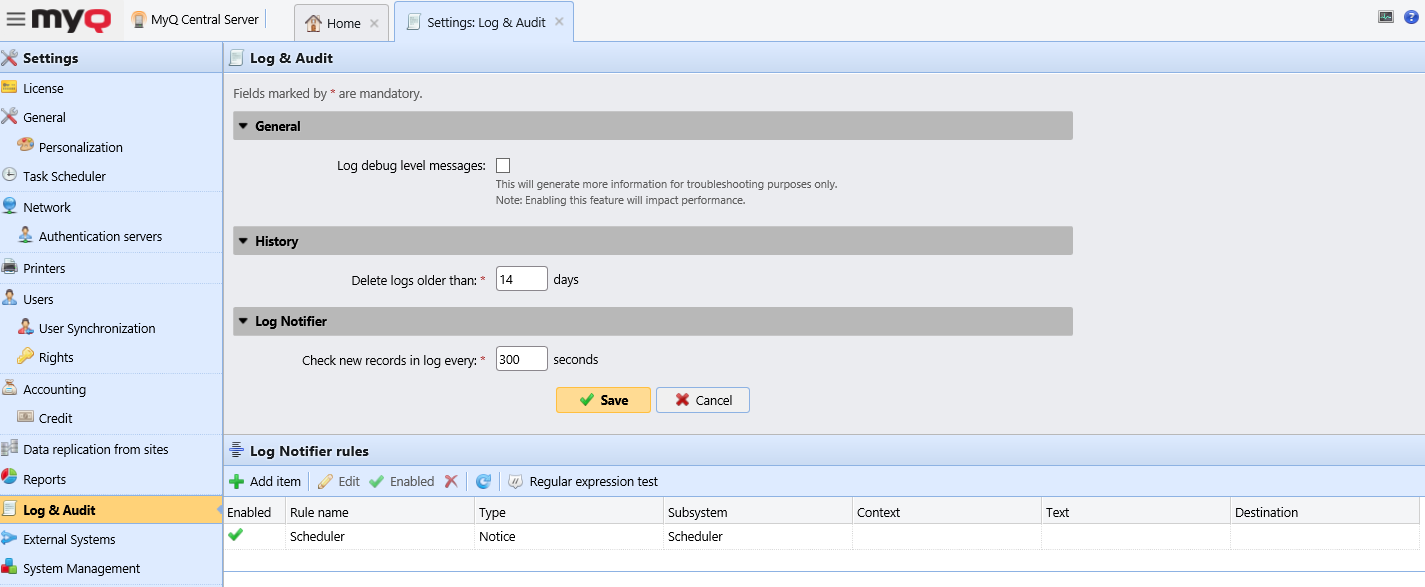
Allgemeines - Wenn Sie die Option Meldungen der Debug-Ebene protokollieren wählen, generiert das System weitere Informationen zur Fehlerbehebung. Die Informationen werden im MyQ Log angezeigt.
Diese Funktion beeinträchtigt jedoch die Leistung Ihres Systems. Daher empfehlen wir Ihnen, sie nur im Falle einer Systemstörung oder auf Anfrage des MyQ-Supports zu aktivieren.
Geschichte - Hier können Sie festlegen, wann die Protokolle gelöscht werden sollen (in Tagen).
Log Notifier - Die Benachrichtigungen und ihre Ziele werden durch Regeln für die Protokollbenachrichtigung festgelegt. Hier können Sie den Zeitraum festlegen, nach dem das Protokoll auf neue Ereignisse im Neue Einträge im Protokoll alle: ... Sekunden prüfen Textfeld (300 standardmäßig).
Verwaltung der Regeln für die Protokollbenachrichtigung
Um eine neue Regel hinzuzufügen, klicken Sie auf +Eintrag hinzufügen in der oberen linken Ecke des Regeln für Log Notifier Widget. Das Eigenschaftsfenster der neuen Regel wird auf der rechten Seite der Registerkarte geöffnet. Bearbeiten und speichern Sie die Regel auf der Registerkarte.

Um die Bearbeitungsoptionen einer Regel zu öffnen, doppelklicken Sie auf die Regel (oder klicken Sie mit der rechten Maustaste auf die Regel und dann auf bearbeiten im Kontextmenü). Die folgenden Einstellungen können geändert werden:
Aktiviert: Aktivieren, Deaktivieren der Regel
Name der Regel: Name der Regel
Typ: die verfügbaren Ereignistypen - Info, Warnung, Fehler, Hinweis, Debug, Kritisch
Teilsystem: Teilsysteme der MyQ-Anwendung (Terminal, SMTP-Server, CLI, usw.)
Kontext: spezifischer Teil des Teilsystems
Text: Text der Log-Ereignismeldung; Sie können reguläre Ausdrücke verwenden, um nach bestimmten Mustern zu suchen
Nachdem Sie die Benachrichtigungsregel festgelegt haben, klicken Sie auf Speichern Sie. Die Regel wird gespeichert und Sie können ihre Ziele auswählen.
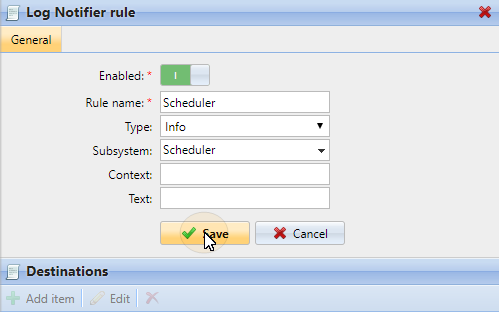
Um das Ziel hinzuzufügen, klicken Sie auf +Hinzufügen Artikel unter Reiseziele.
Sie können zwischen zwei Zieloptionen wählen: E-Mail und Windows-Ereignisprotokoll. Wenn Sie die Option E-Mail müssen Sie einen oder mehrere Empfänger hinzufügen; Sie können sie entweder aus der Liste der MyQ-Benutzer im Fenster Empfänger Dropdown-Liste oder geben Sie die Adressen direkt ein. Nachdem Sie das Ziel festgelegt haben, klicken Sie auf Speichern Sie.
Die neue Regel wird auf der Registerkarte angezeigt.
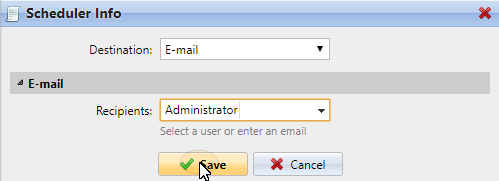
So aktivieren/deaktivieren Sie Regeln für Log Notifier:
Klicken Sie mit der rechten Maustaste auf die Regel.
Wählen Sie Aktiviert (oder Behinderte) im Kontextmenü.

.png)